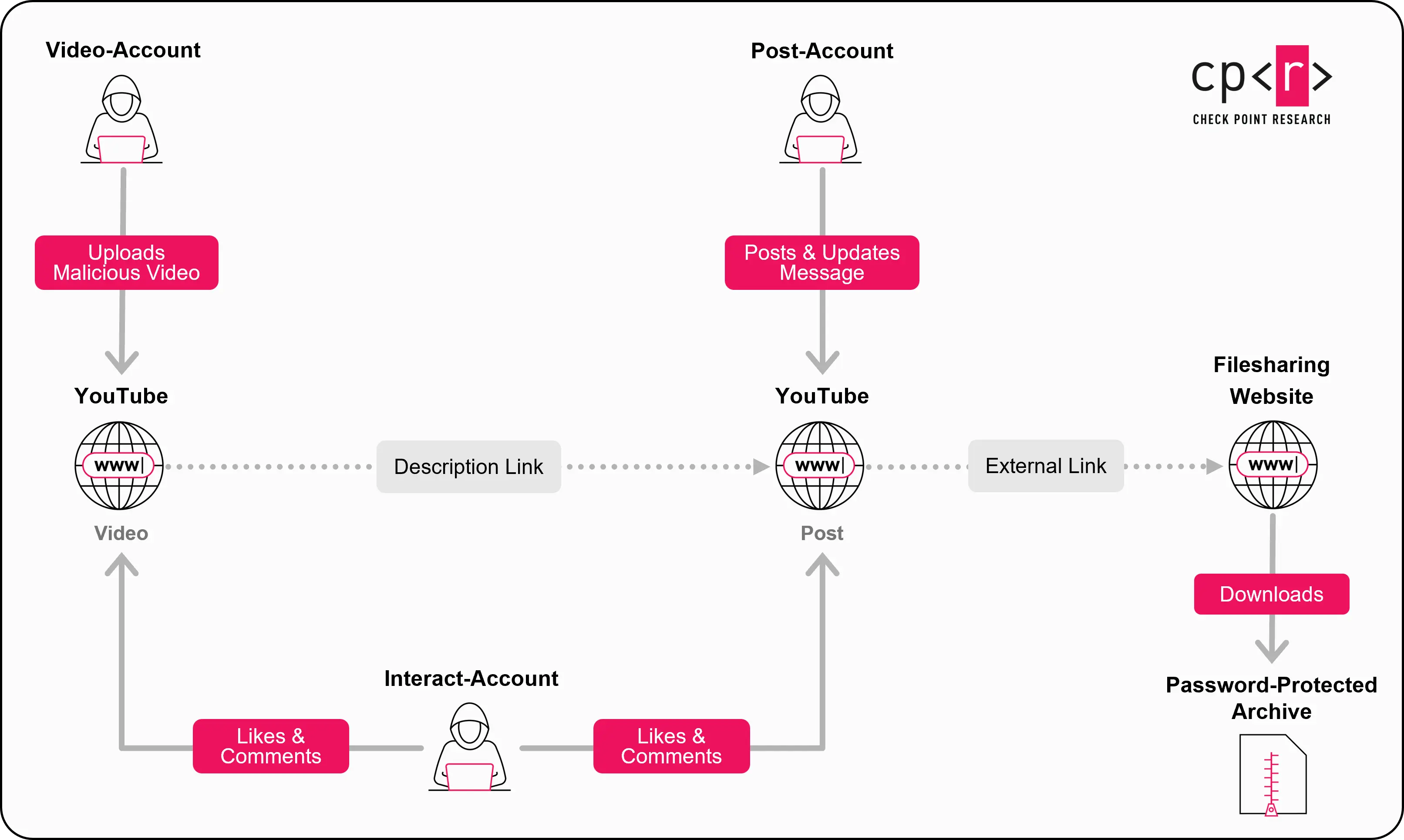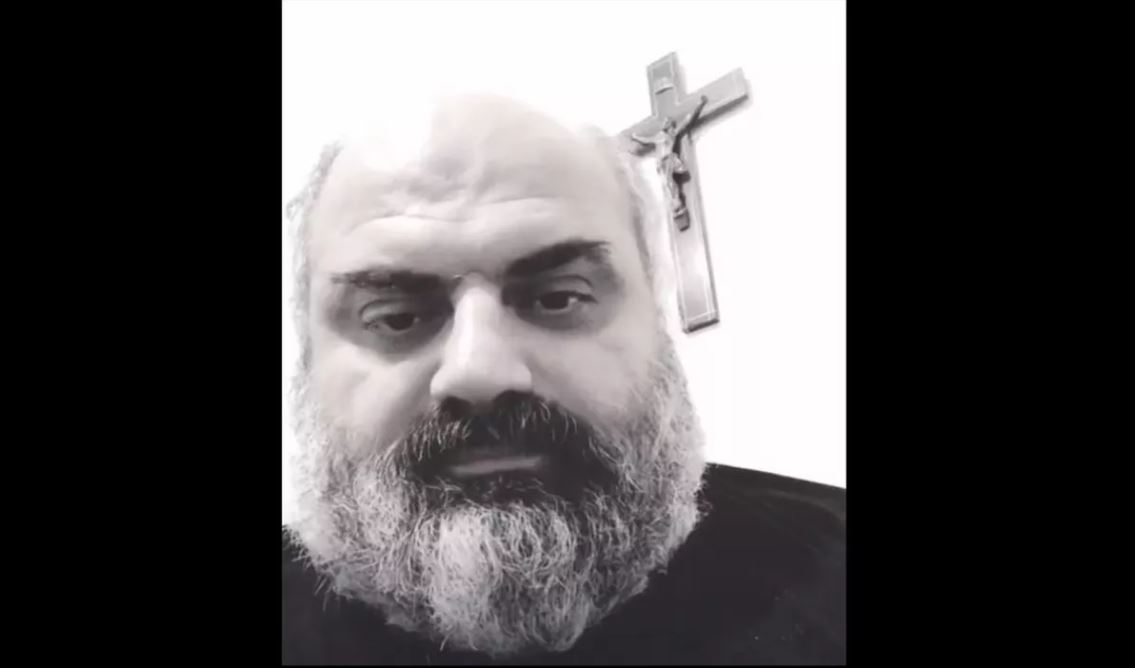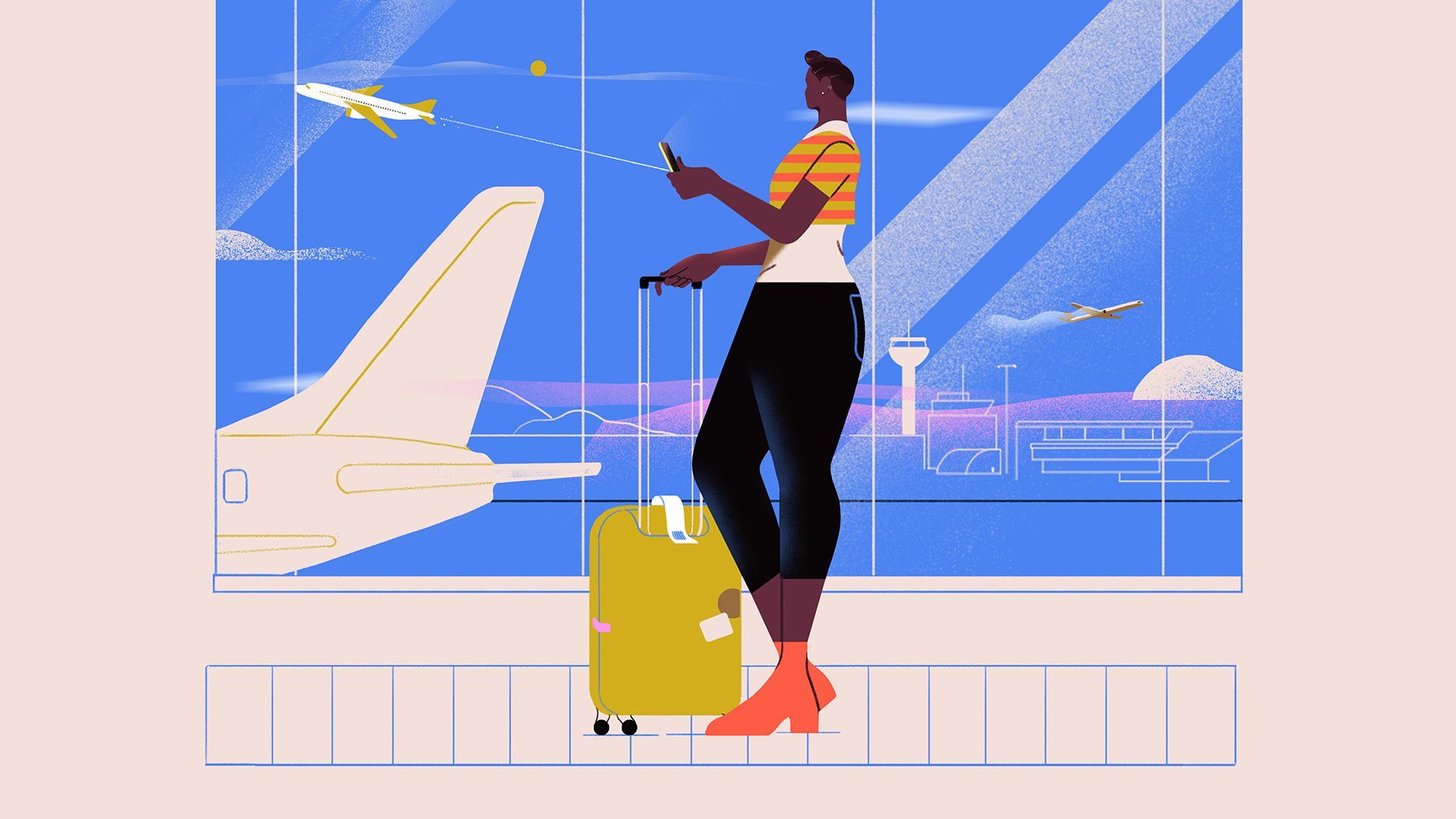
Czy masz trudności ze zmianą kraju/regionu na swoim iPhonie lub iPadzie i zastanawiasz się, jak zmienić kraj w App Store? Niezależnie od tego, czy przeprowadziłeś się do nowy kraj Lub chcesz uzyskać dostęp do określonych aplikacji dostępne tylko w niektórych regionach, rozumiemy Twoją frustrację. Ale nie martw się! Sporządziliśmy listę 10 najskuteczniejszych metod naprawy „Nie można zmienić kraju/regionu App Store na iPhonie i iPadzie” wydanie. Zanurzmy się więc i rozwiążmy ten problem raz na zawsze!
Gdy napotkasz frustrujący problem braku możliwości zmiany kraju w App Store, bardzo ważne jest, aby zająć się podstawami, takimi jak Metody Płatności i adresy rozliczeniowe. Dodatkowo musisz upewnić się, iż twój aktywne subskrypcje, kredyty sklepowe, I zamówienia w przedsprzedaży nie utrudniają procesu. W tym kompleksowym przewodniku rozwiązywania problemów zbadaliśmy problem z różnych punktów widzenia i przedstawiliśmy wskazówki, które pomogą Ci go rozwiązać.
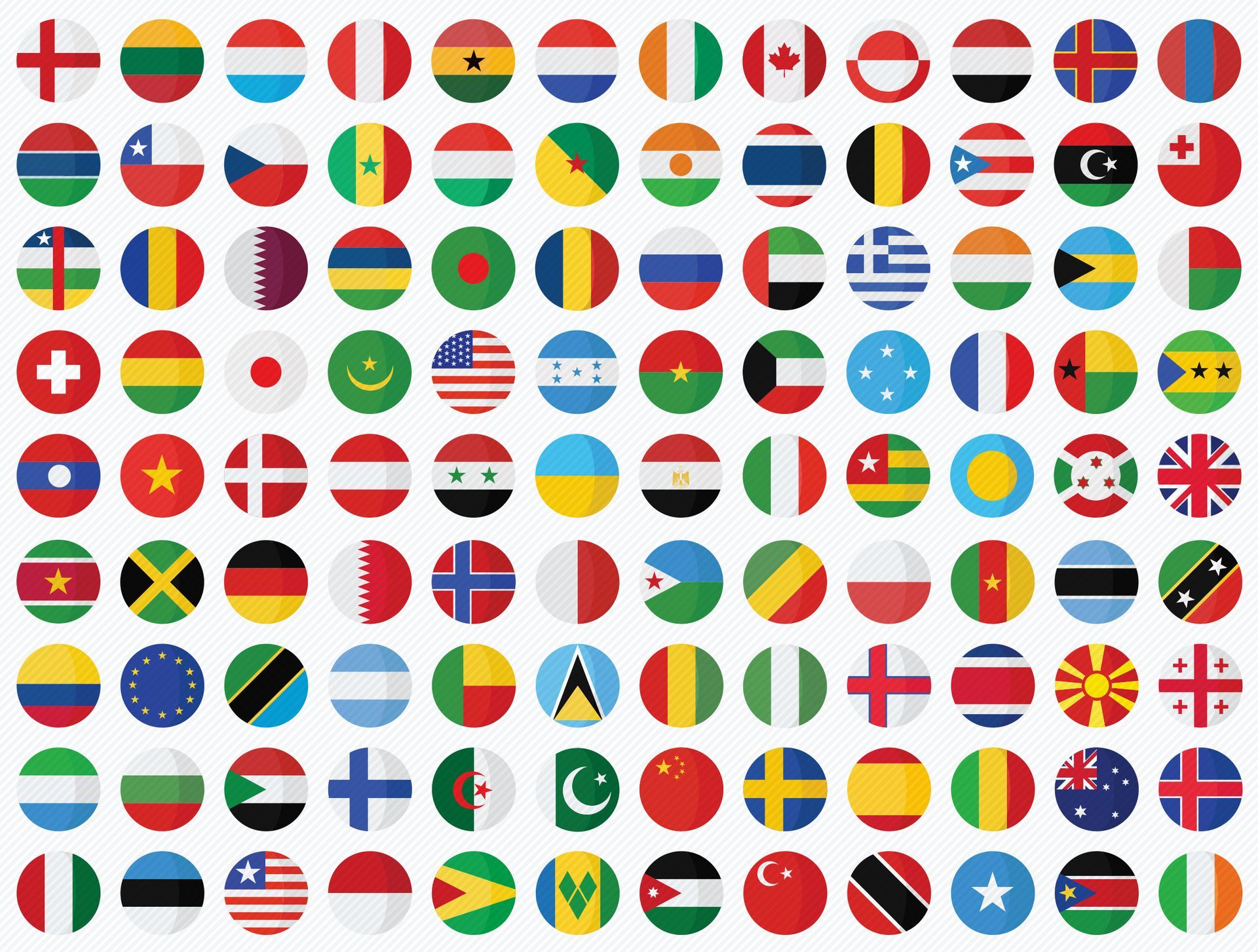 Wiedza o tym, jak zmienić kraj w App Store, może być najbardziej przydatna, jeżeli przeprowadzasz się za granicę (Kredyt obrazu)
Wiedza o tym, jak zmienić kraj w App Store, może być najbardziej przydatna, jeżeli przeprowadzasz się za granicę (Kredyt obrazu)Jak zmienić kraj w App Store
Należy pamiętać, iż istnieją trzy proste metody zmiany kraju lub regionu w sklepie z aplikacjami. jeżeli nie masz pewności, jak to zrobić, oto wszystkie dostępne metody:
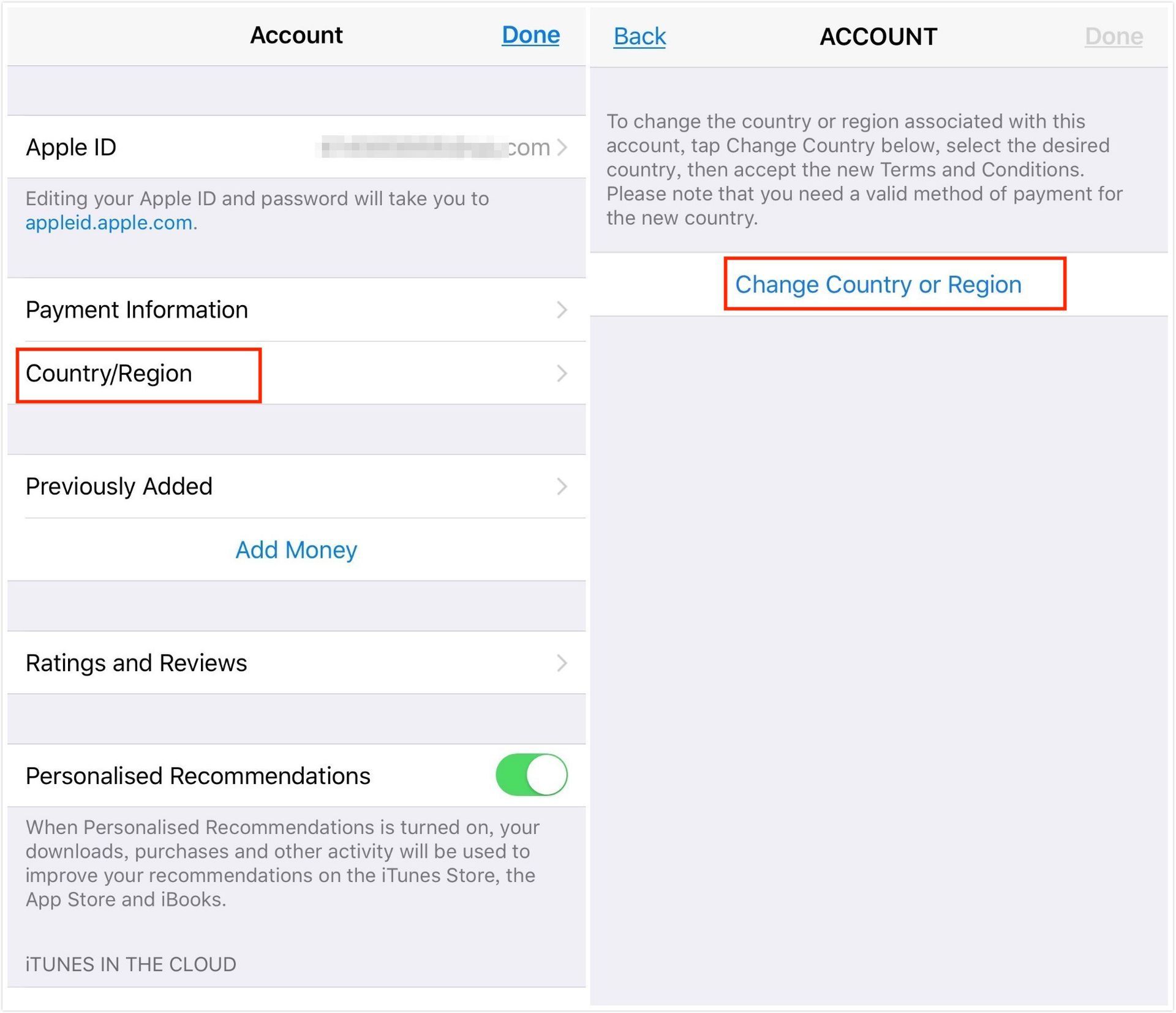 Możesz dowiedzieć się, jak zmienić kraj w App Store w menu ustawień (Kredyt obrazu)
Możesz dowiedzieć się, jak zmienić kraj w App Store w menu ustawień (Kredyt obrazu)- Użyj iPhone’a lub iPada, aby zmienić kraj lub region App Store
- Otworzyć Ustawienia aplikację na swoim urządzeniu.
- Stuknij w swoje imię, a następnie przejdź do Głoska bezdźwięczna & Zakupy > Wyświetl konto.
- Jeśli pojawi się monit, zaloguj się na swoje konto.
- Wybierać Kraj/region -> Zmień kraj lub region.
- Wybierz swój nowy krajzgadzam się na Regulaminwybierz preferowaną metodę płatności i wprowadź wymagane dane, w tym adres rozliczeniowy.
- Użyj komputera Mac lub PC z systemem Windows, aby zmienić kraj lub region sklepu App Store
- Początek Muzyka Apple Lub iTunes w Twoim komputerze.
- Kliknij na Menu konta u góry i wybierz Pogląd Moje konto/Ustawienia konta.
- Zaloguj się dzięki swojego Identyfikator Apple’a.
- Na informacje o koncie stronę, kliknij Zmień kraj lub Region.
- Wybierz swój nowy kraj/regionzgadzam się na Regulamini wprowadź swój nowe informacje o płatnościach I Adres rozliczeniowy.
- Zmień kraj lub region App Store w Internecie
- Otwórz przeglądarkę i przejdź do appleid.apple.com.
- Kliknij Informacje osobiste > Kraj/region.
- Postępuj zgodnie z instrukcjami wyświetlanymi na ekranie zmienić swój kraj. Upewnij się, iż wprowadziłeś prawidłową metodę płatności dla swojego nowego kraju.
Opuść grupę udostępniania rodziny
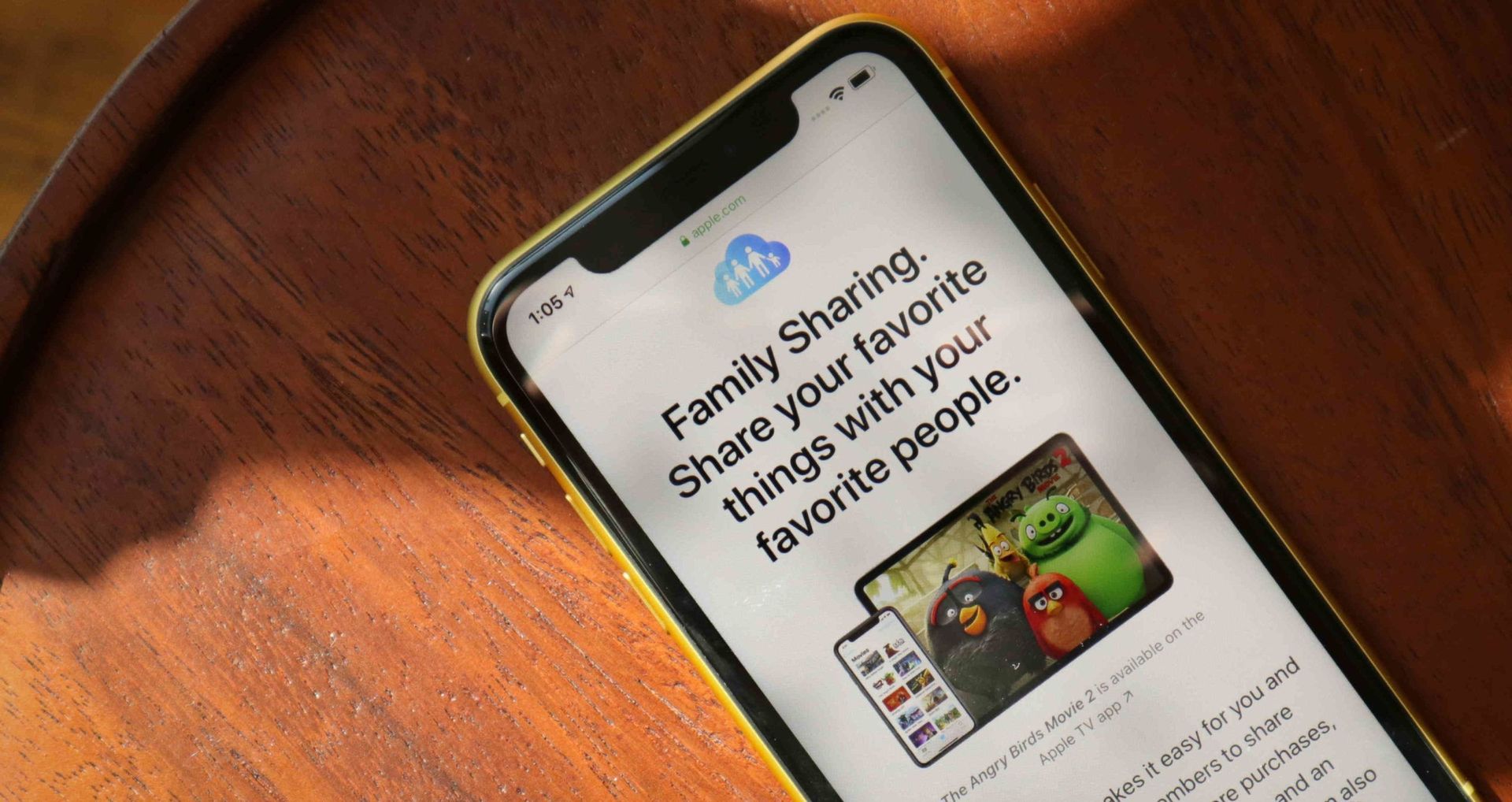 Jak zmienić kraj w App Store: Opuszczanie grupy udostępniania rodziny (Kredyt obrazu)
Jak zmienić kraj w App Store: Opuszczanie grupy udostępniania rodziny (Kredyt obrazu)Jeśli należysz do Chmury rodzinnej, Apple może zabronić Ci zmiany kraju lub regionu. Dlatego konieczne jest opuszczenie grupy Chmury rodzinnej, do której w tej chwili należysz.
- Na iPhonie i iPadzie:
- Otworzyć Ustawienia aplikacja.
- Iść do Rodzina pod swoim profilem (lub stuknij w swoje imię > Rodzina).
- Stuknij swoje imię i nazwisko, a następnie wybierz Przestań korzystać z Chmury rodzinnej.
- na Macu:
- Idź do Ustawienia systemowe aplikacja.
- Wybierz Rodzina, a następnie kliknij swoje imię i wybierz Przestań korzystać z Chmury rodzinnej.
Notatka: W macOS Monterey lub wcześniejszyprzejdź do aplikacji Preferencje systemowe > Chmura rodzinna > Szczegóły obok Twojego imienia i nazwiska > Przestań używać Chmury rodzinnej.
Wydaj pozostałe saldo na swoim Apple ID
Upewnij się, iż wykorzystałeś wszelkie pozostałe środki na koncie Apple ID. Aby sprawdzić saldo:
- Na iPhonie lub iPadzie:
- Otworzyć Sklep z aplikacjami I stuknij w swój profil na prawym górnym rogu ekranu. Twoje saldo powinno pojawić się pod Twoim Apple ID.
- na Macu:
- Uruchom Sklep z aplikacjami na komputerze Mac i sprawdź saldo na dole paska bocznegotuż pod Twoim profilem.
Anuluj wszystkie subskrypcje
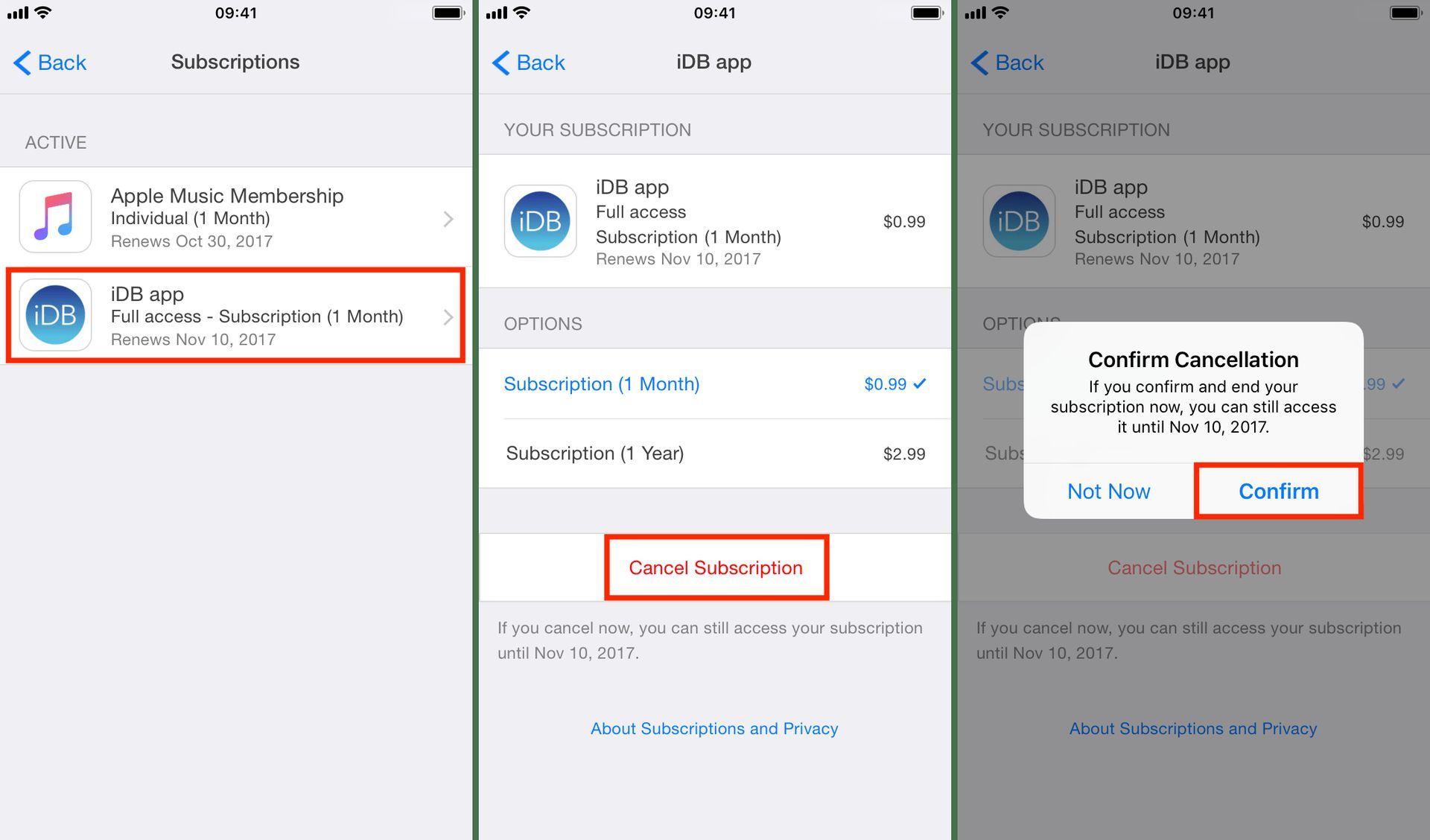 Jak zmienić kraj w App Store: Anuluj wszystkie subskrypcje (Kredyt obrazu)
Jak zmienić kraj w App Store: Anuluj wszystkie subskrypcje (Kredyt obrazu)Aby pomyślnie zmienić kraj, należy anulować wszystkie subskrypcje i poczekać, aż wygasną. Wykonaj następujące kroki, aby anulować subskrypcje:
Na iPhonie i iPadzie:
- Otworzyć Sklep z aplikacjami i przejdź do swojego profilu.
- Stuknij w Abonamenty i wybierz subskrypcję, którą chcesz anulować.
- Uzyskiwać Anuluj subskrypcje i potwierdź anulowanie.
- na Macu:
- Otworzyć Sklep z aplikacjami na Twoim Macu.
- Kliknij swój profil w lewym dolnym rogu okna App Store.
- Iść do Abonamenty i wybierz subskrypcję, którą chcesz anulować.
- Kliknij Anuluj subskrypcje i potwierdź anulowanie.
Sprawdź i zaktualizuj metodę płatności
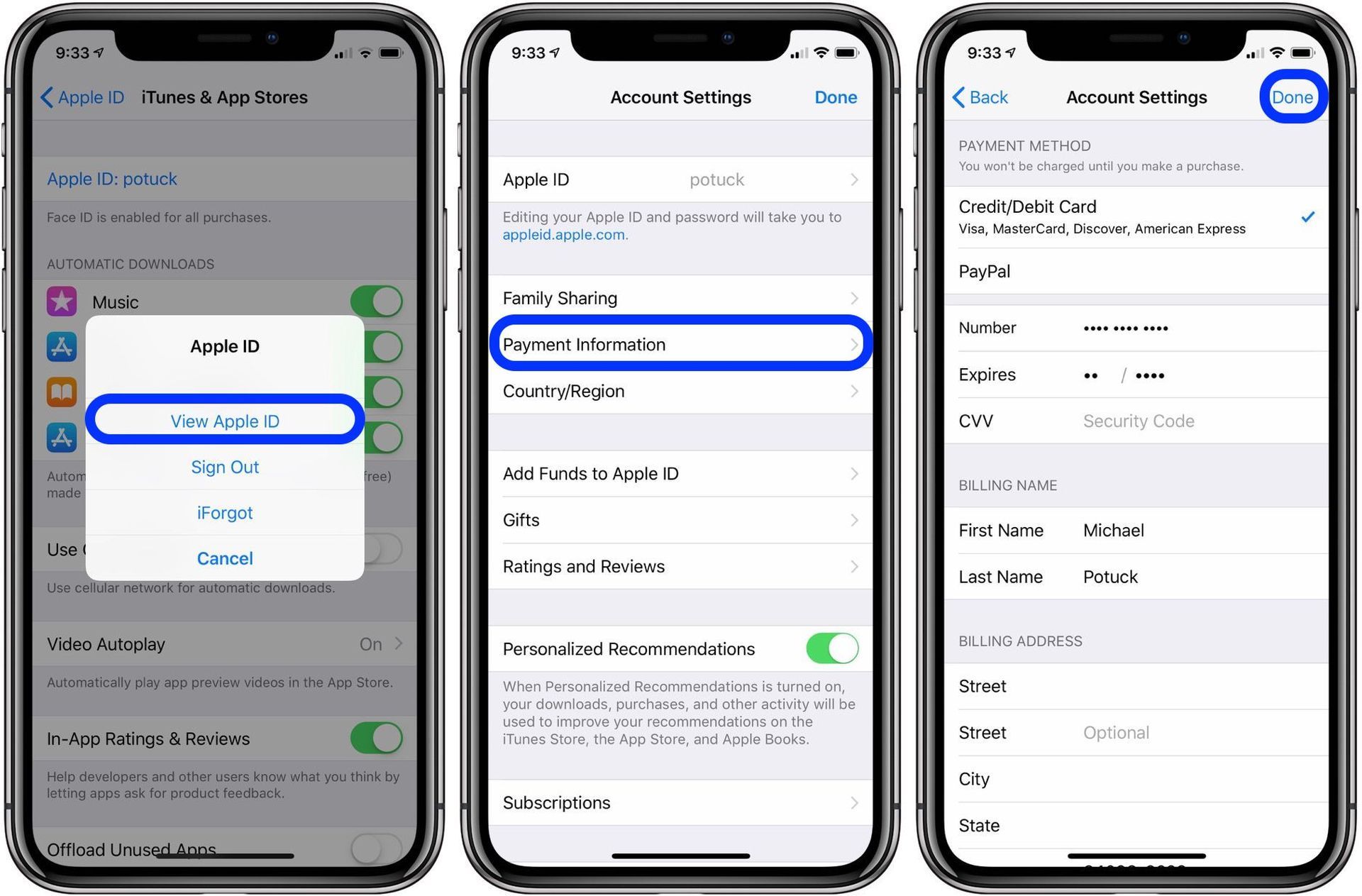 Jak zmienić kraj w App Store: Sprawdź i zaktualizuj metodę płatności (Kredyt obrazu)
Jak zmienić kraj w App Store: Sprawdź i zaktualizuj metodę płatności (Kredyt obrazu)Upewnij się, iż Twoja metoda płatności jest ważna i aktualna. Wykonaj poniższe czynności, aby sprawdzić i zaktualizować metodę płatności:
- Na iPhonie i iPadzie:
- Otworzyć Ustawienia aplikację i dotknij swojego imienia.
- Iść do Media i zakupy > Wyświetl konto.
- Jeśli pojawi się monit, zaloguj się na swoje konto.
- Stuknij w Płatność i wysyłka i wybierz metodę płatności.
- W razie potrzeby zaktualizuj szczegóły płatności.
- Na komputerze Mac lub komputerze z systemem Windows:
- otwarty Muzyka Apple Lub iTunes w Twoim komputerze.
- Kliknij na Konto menu i wybierz Wyświetl Moje konto/Ustawienia konta.
- Zaloguj się dzięki swojego Identyfikator Apple’a.
- Na informacje o koncie stronę, kliknij Zmień informacje o płatności.
- Zaktualizuj dane płatności i zapisz zmiany.
Zweryfikuj i zaktualizuj adres rozliczeniowy
Upewnij się, iż Twój adres rozliczeniowy jest zgodny z krajem lub regionem, na który chcesz zmienić. Wykonaj poniższe czynności, aby zweryfikować i zaktualizować swój adres rozliczeniowy:
- Na iPhonie i iPadzie:
- Otworzyć Ustawienia aplikację i dotknij swojego imienia.
- Iść do Głoska bezdźwięczna & Zakupy > Wyświetl konto.
- Jeśli pojawi się monit, zaloguj się na swoje konto.
- Stuknij w Płatność i wysyłka I wybierz swój adres rozliczeniowy.
- W razie potrzeby zaktualizuj adres.
- Na komputerze Mac lub komputerze z systemem Windows:
- otwarty Muzyka Apple Lub iTunes w Twoim komputerze.
- Kliknij na Konto menu i wybierz Wyświetl Moje konto/Ustawienia konta.
- Zaloguj się dzięki swojego Apple ID.
- Na informacje o koncie stronę, kliknij Zmień adres rozliczeniowy.
- Zaktualizuj swój adres rozliczeniowy i zapisz zmiany.
Sprawdź ograniczenia
Upewnij się, iż na urządzeniu nie są włączone żadne ograniczenia, które mogłyby uniemożliwić zmianę kraju w App Store. Wykonaj następujące kroki, aby sprawdzić ograniczenia:
- Na iPhonie i iPadzie:
- Otworzyć Ustawienia aplikację i stuknij w Czas ekranowy.
- Iść do Ograniczenia treści i prywatności.
- Jeśli włączone, wyłącz Ograniczenia treści i prywatności Lub dostosować ustawienia według potrzeb.
- na Macu:
- Idź do Jabłkowe menu i wybierz Preferencje systemu.
- Kliknij Czas ekranowy.
- Jeśli włączone, wyłącz Czas ekranowy Lub dostosować ustawienia według potrzeb.
Skontaktuj się z Apple Support
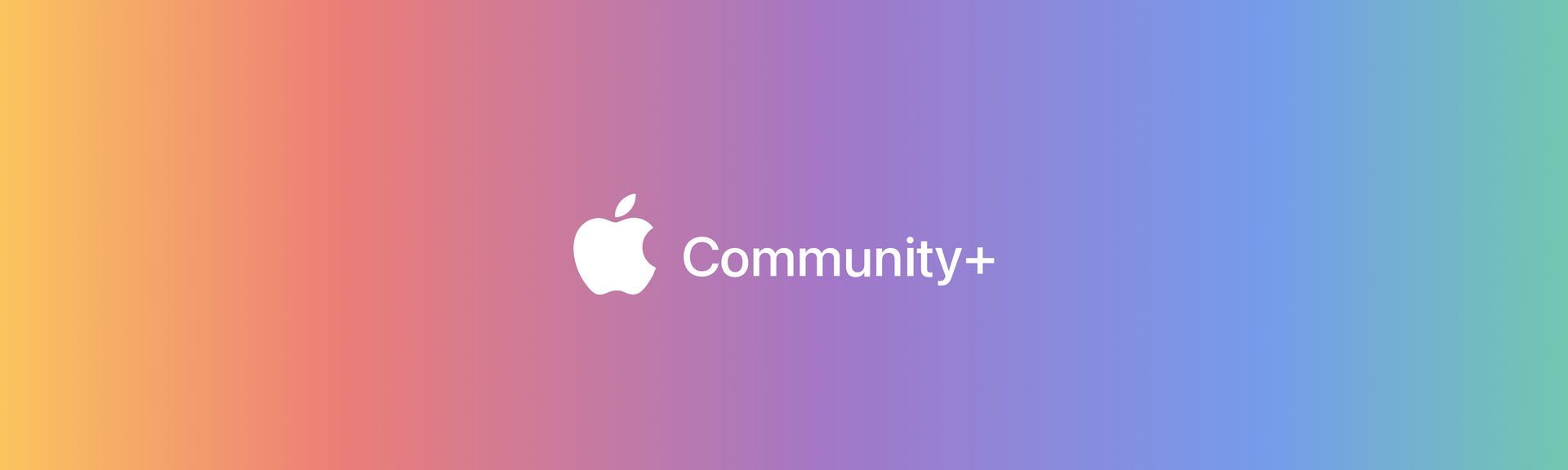 Jak zmienić kraj w App Store: Skontaktuj się z Apple Support (Kredyt obrazu)
Jak zmienić kraj w App Store: Skontaktuj się z Apple Support (Kredyt obrazu)Jeśli wypróbowałeś wszystkie powyższe kroki i przez cały czas nie możesz zmienić kraju w App Store, zalecamy to skontaktuj się ze Wsparciem Apple, aby uzyskać dalszą pomoc. Mogą oni pomóc w rozwiązaniu problemu i zapewnić spersonalizowane rozwiązania.
Rozważ utworzenie nowego Apple ID
Jeśli zmiana kraju w App Store okaże się trudna, możesz to rozważyć tworzenie nowego Apple ID specyficznego dla kraju lub regionu chcesz uzyskać dostęp. Pamiętaj, iż utworzenie nowego Apple ID oznacza rozpoczęcie od nowa bez dostępu do poprzednich zakupów, subskrypcji lub historii aplikacji powiązanych z istniejącym Apple ID.
Zresetuj urządzenie
W ostateczności, aby zmienić kraj w App Store, możesz spróbować resetowanie iPhone’a lub iPada do ustawień fabrycznych. Spowoduje to usunięcie wszystkich danych i ustawień z urządzenia, więc przed kontynuowaniem wykonaj kopię zapasową ważnych danych. Po zresetowaniu urządzenia skonfiguruj je jako nowe i wybierz żądany kraj lub region podczas procesu konfiguracji.
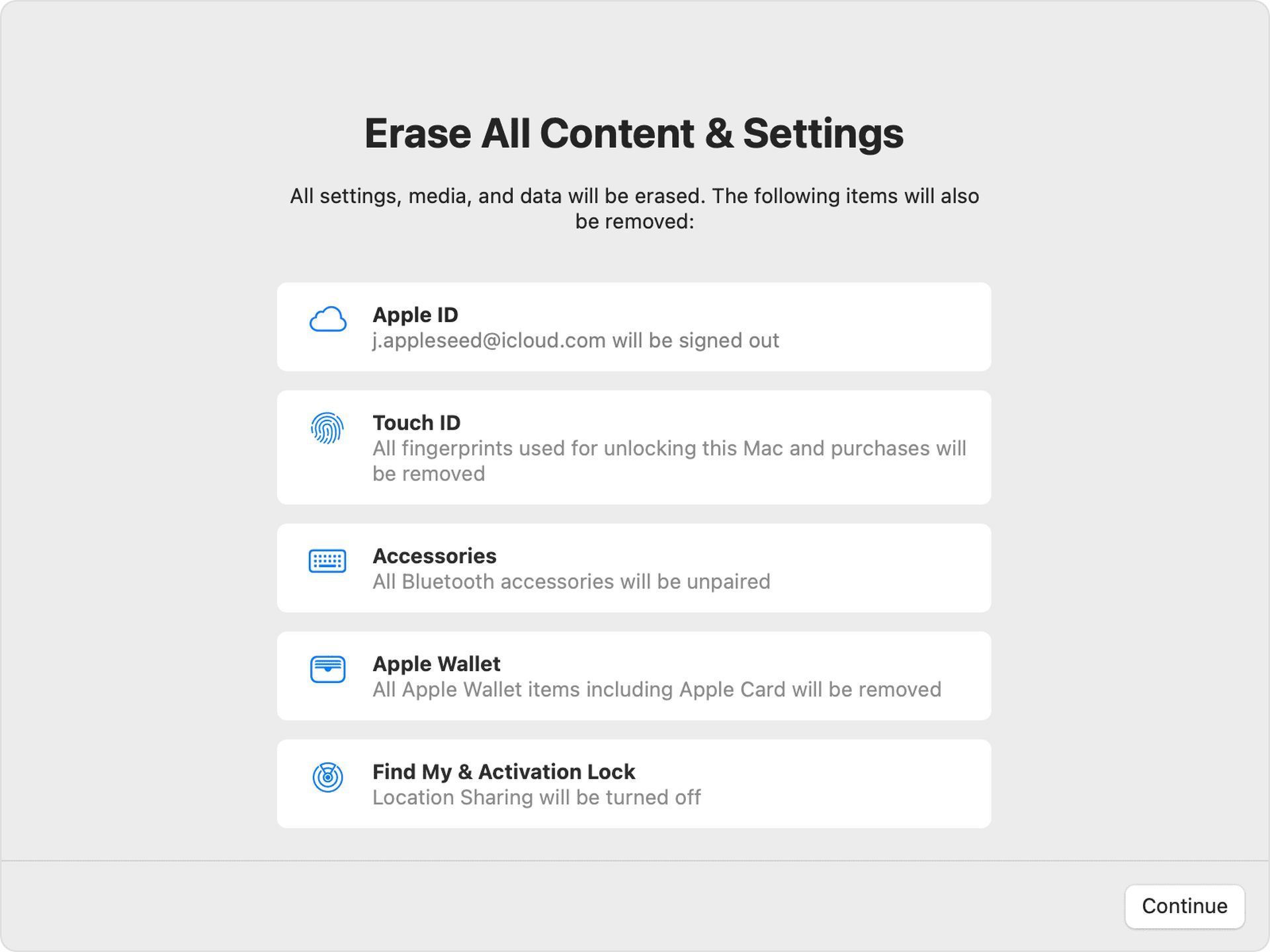 Jak zmienić kraj w App Store: Zresetuj urządzenie (Kredyt obrazu)
Jak zmienić kraj w App Store: Zresetuj urządzenie (Kredyt obrazu)Notatka: Zresetowanie urządzenia w celu zmiany kraju w App Store powinno być brane pod uwagę tylko wtedy, gdy wszystkie inne opcje zawiodły, ponieważ jest to drastyczny środek.
Zmiana kraju w App Store na iPhonie i iPadzie może być frustrującym problemem, ale dzięki tym wskazówkom powinieneś być w stanie go rozwiązać. Zacznij od sprawdzenia metody płatności, anulowania subskrypcji i upewnienia się, iż nie ma żadnych ograniczeń. jeżeli problem będzie się powtarzał, skontaktuj się ze Wsparciem Apple, aby uzyskać dalszą pomoc. Pamiętaj, iż tworzenie nowego identyfikatora Apple ID lub resetowanie urządzenia powinno być traktowane tylko jako ostateczność.
Wygląda na to, iż najprawdopodobniej pozostaniesz przy swoim urządzeniu Apple przez jakiś czas w przyszłości. Dlatego możesz być również zainteresowany sprawdzeniem najlepszych funkcji iOS 17 dla inteligentniejszego, szybszego i bardziej spersonalizowanego iPhone’a.
Przedstawiony obraz: Kredyt